-
![]() Windows向けデータ復旧
Windows向けデータ復旧
- Data Recovery Wizard Free購入ダウンロード
- Data Recovery Wizard Pro 購入ダウンロード
- Data Recovery Wizard WinPE購入ダウンロード
- Partition Recovery購入ダウンロード
- Email Recovery Wizard購入ダウンロード
- おまかせデータ復旧サービス
概要:
Adobe Acrobatを真新しいパソコンに移動するには?Adobe Acrobat mover - EaseUS Todo PCTransは、Windows 7/8/10の別のPCに簡単に転送することができます。新しいパソコンにプログラムを再インストールするために、多くの時間をかける必要はありません。このガイドに従って、Adobe Acrobat/Premier/Creative Suite 4/5/6を移動してください。
「私は、Adobe Acrobat XI Pro Student and Teacher Editionのライセンスを持っています。今、私は新しいコンピュータにプログラムを変更するつもりです。質問は、古いコンピューターからソフトウェアをどのように移行するかということです。古いパソコンからアンインストールして、新しいパソコンにインストールすればいいのでしょうか?コピー&ペーストでは役に立ちません。私がAdobe Acrobatを新しいコンピュータに移行するための簡単で早い方法はないでしょうか。」
Adobe Acrobatを新しいコンピュータに移行したいが、Adobe製品のライセンスを別のコンピュータに移行する方法について困惑していると推測されます。そこで、他のコンピュータに移動する前に、まずAdobe Acrobatのシリアル番号を調べてください。
Adobe AcrobatをAdobe社のサイトから購入された方は、オンラインで確認することができます。
EaseUS Todo PCTrans Proは 、使いやすいPC移行ソフトです。すべてのものを新しいPCに移し、使えるようにします。この簡単なPC移行ツールは、既存のファイル、ファイルフォルダ、プログラム、およびアカウントを新しいPCに安全に移行します。ワンクリックで、必要なものがすべて詰まった新しいPCを作ることができます。EaseUS Todo PCTransは、3つの方法でアプリケーションやデータを転送することができます。
| ネットワーク接続による転送 | 画像ファイルによる転送 | ローカルディスク間の転送 |
|---|---|---|
| 2台のWindowsノートPCをネットワークで接続し、古いPCから新しいPCにファイルやアプリ、アカウントを移動することができます | 前のパソコンにあるファイルやフォルダー、ソフトウェアなどのイメージを作り、次のパソコンに転送します。また、バックアップとしても機能する | ローカルにあるディスクから別のディスクにアプリケーションを移行し、空き容量を確保することで、ディスク容量不足の問題を解決することができます。 |
Adobeを新しいパソコンに移行するための詳細
ステップ1:古いパソコンの準備
まず、古いパソコンに EaseUS Todo PCTrans をインストールして起動します。「データ転送」→「古いPC」を選択してください。

次に、「直接転送」を選び、「次へ」をクリックします。

ステップ2:新しいパソコンの準備
新しいパソコンにも EaseUS Todo PCTrans をダウンロードして起動し、「新しいPC」を選択したら「次へ」をクリックします。

「直接転送」を選んで「次へ」をクリックし、「ネットワーク」を選択してもう一度「次へ」をクリックします。すると、自動的に古いパソコンがスキャンされます。
※両方のパソコンが同じネットワーク(LAN)に接続されている必要があります。

表示された古いパソコンを選択して「接続」をクリックしてください。接続が完了すると、古いパソコン内のデータがスキャン・分析されます。少し時間がかかることがあります。

ステップ3:転送するアプリの選択
新しいパソコン側で、転送したいアプリを選びます。選択が終わったら「転送」ボタンをクリックして、アプリの引っ越しを開始しましょう。

最後に、ポロダクトキーを移行します
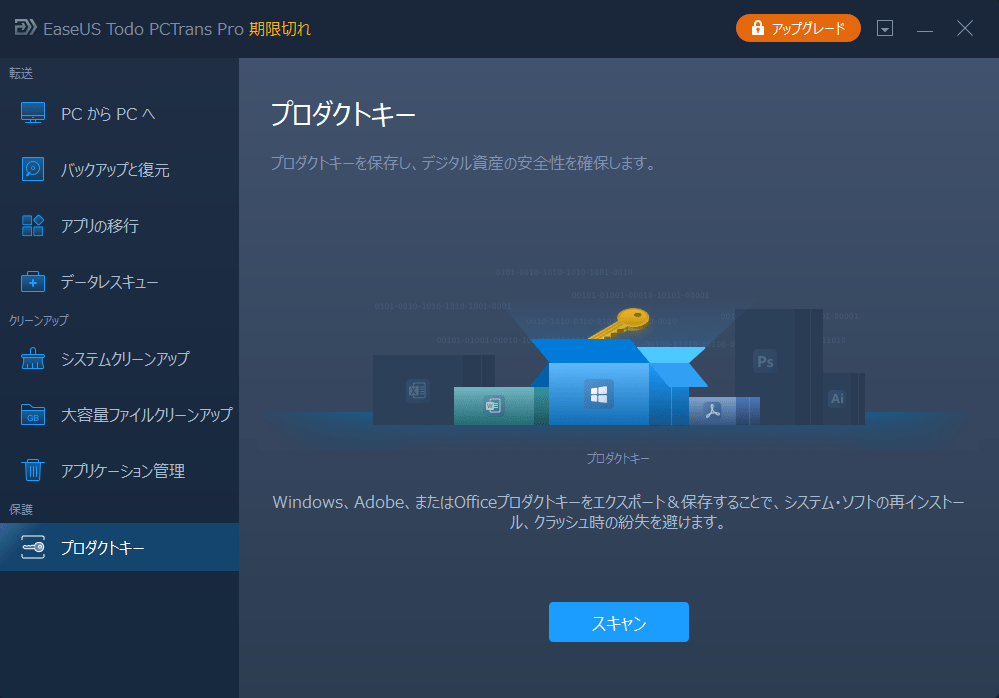
Adobeプログラムを新しいコンピューターに移動した後、再度ライセンスを入力すれば、通常通り使用することができます。